I april 2019 lanserte Adobe en ny versjon av After Effects CC som har enkelte nyttige endringer. Spesielt iøynefallende er den nye startskjermen, som ikke bare gir deg et friskt utseende, men også noen praktiske funksjoner som kan gjøre arbeidet ditt mer effektivt. I denne opplæringen vil jeg gå gjennom de viktigste trekkene ved den nye startskjermen og vise deg hvordan du kan bruke disse optimalt.
Viktigste oppdagelser
- Den nye startskjermen gir bedre navigering og prosjektorganisering.
- Du kan enkelt synkronisere innstillinger og prosjekter.
- Muligheten til å opprette nye prosjekter og filtrere eksisterende forbedrer arbeidsflyten.
- Det finnes nye forhåndsinnstillinger som hjelper deg med å tilpasse startskjermen etter dine behov.
Trinn-for-trinn-veiledning
1. Oppdag den nye startskjermen
Når du åpner After Effects CC 2019, vil du umiddelbart merke den nye startskjermen. Skjermen er klart strukturert og delt opp i forskjellige områder som gjør det lettere for deg å få tilgang til prosjektene dine. I midten ser du det nåværende området med en linje som viser alternativene dine.
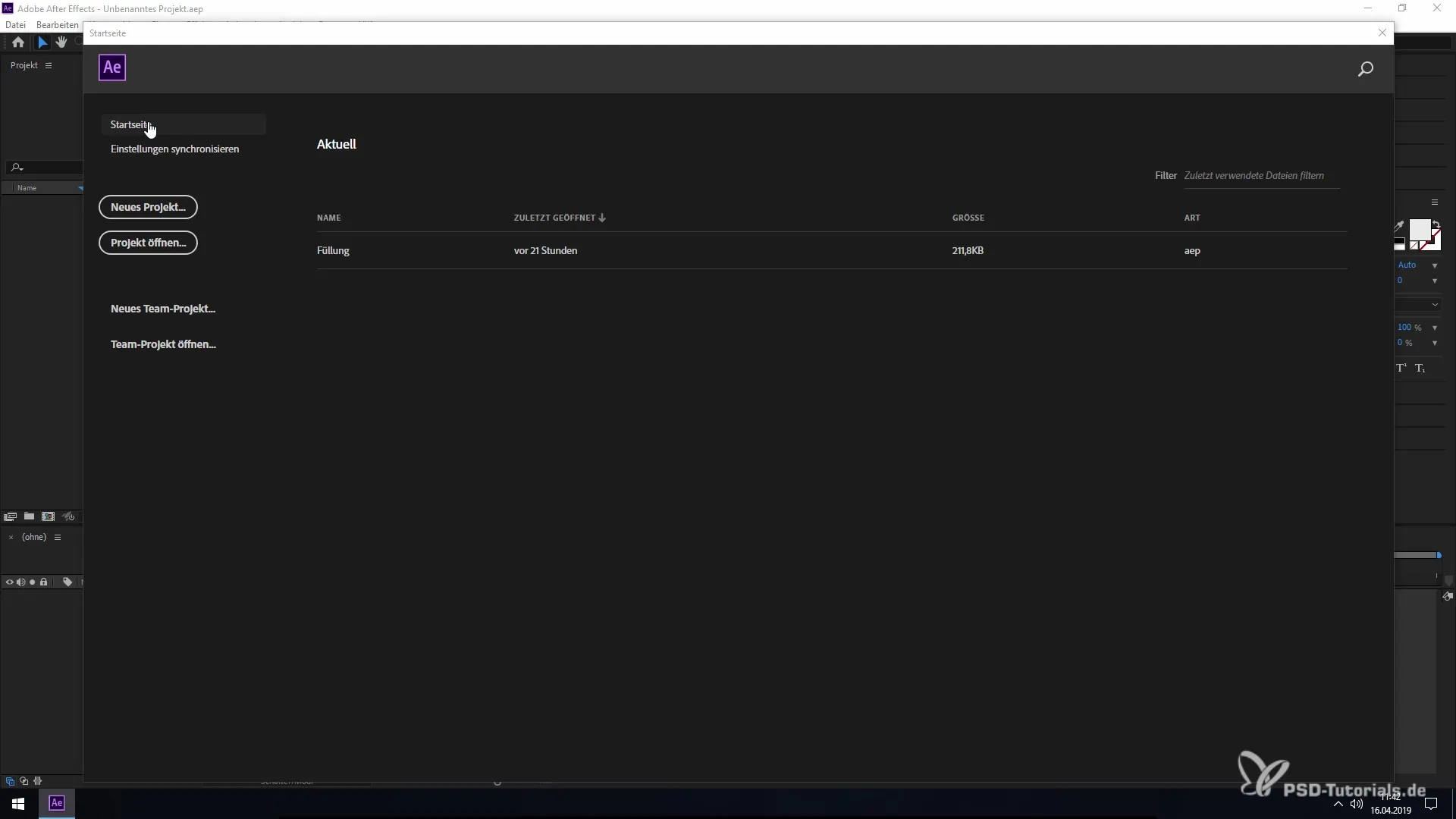
2. Synkronisere innstillinger
En av de mest interessante nyhetene er muligheten til å synkronisere innstillingene dine. Hvis du for eksempel bruker en annen Creative Cloud-konto, kan du enkelt importere hurtigtaster, plugin-moduler og andre innstillinger fra en konto til en annen. Slik er du ikke bare produktiv, men kan også sømløst veksle mellom forskjellige arbeidsmiljøer.
3. Filtrere og sortere prosjekter
Du kan nå filtrere prosjektene dine etter forskjellige kriterier. I listen over nylig åpnete prosjekter har du mulighet til å sortere etter navn, størrelse og type dokument. Denne funksjonen hjelper deg med å finne det riktige prosjektet raskt, spesielt når du jobber med flere prosjekter samtidig.
4. Opprette nye prosjekter eller åpne eksisterende
Startskjermen gir deg flere alternativer for å opprette nye prosjekter eller åpne eksisterende. Du kan enkelt bla gjennom de viste prosjektene eller bruke søkefunksjonen for å spesifikt lete etter et bestemt prosjekt. Denne enkle håndteringen sparer tid og forbedrer arbeidsflyten din betydelig.
5. Tilpasse forhåndsinnstillinger
Hvis du vil gå til forhåndsinnstillingene, klikker du på "Rediger" og deretter på "Forhåndsinnstillinger". Dette tar deg til forhåndsinnstillingsskjermen. En av nyhetene her er tilpasningen av generelle forhåndsinnstillinger, hvor du kan aktivere eller deaktivere startskjermen. Denne funksjonen lar deg forme startskjermen etter dine personlige preferanser.
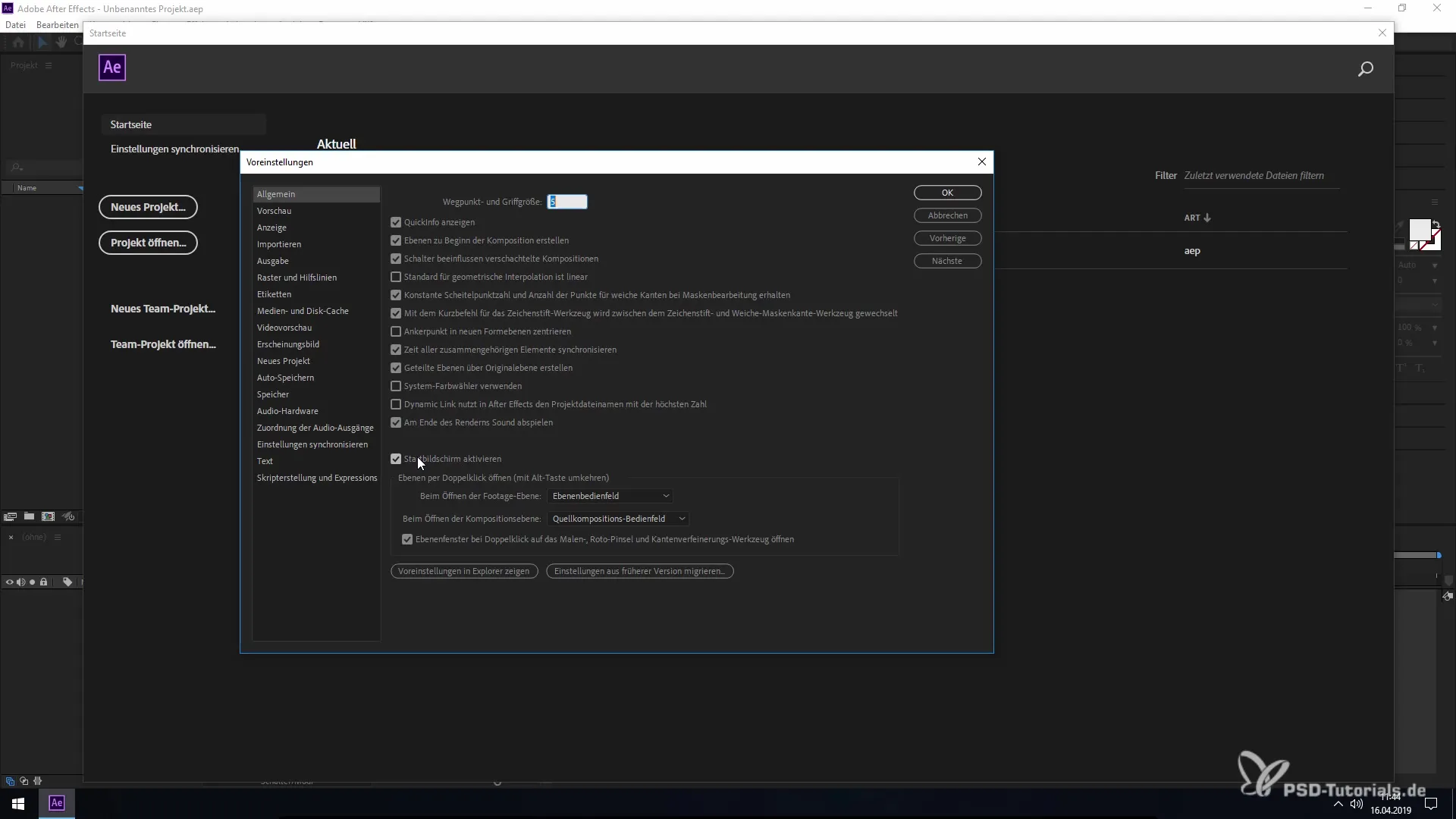
6. Aktivere eller deaktivere startskjermen
Hvis du ikke trenger startskjermen, kan du enkelt deaktivere den. Når du gjør dette, vil det typiske startvinduet som du vanligvis ser, ikke bli vist igjen når du starter After Effects på nytt. Dette gir deg fleksibiliteten du trenger for å dykke rett inn i prosjektet ditt uten å bli distrahert av startskjermen.
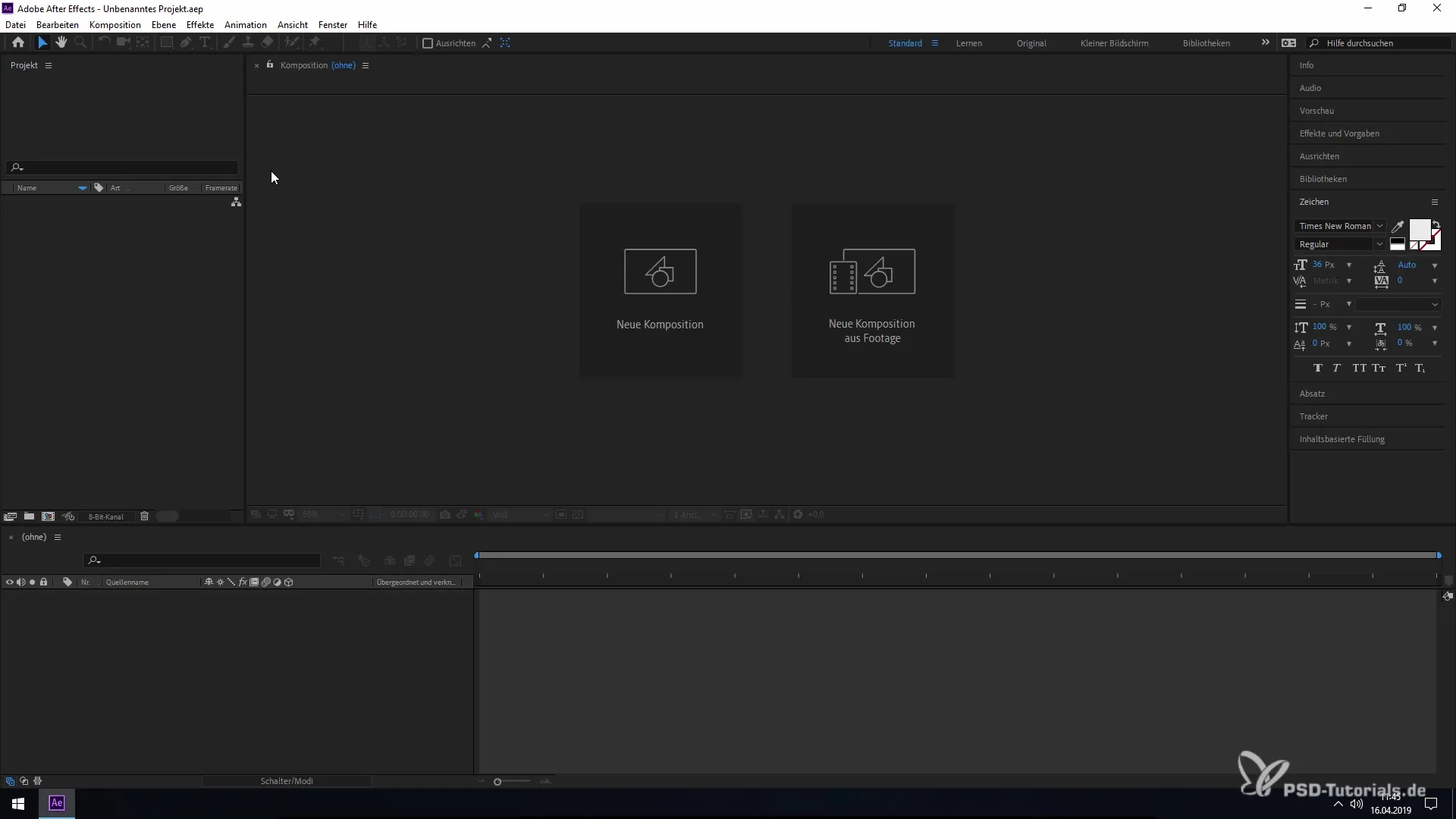
Sammendrag – Ny startskjerm i After Effects CC 2019
De mange forbedringene av den nye startskjermen i After Effects CC 2019 gir deg en rekke fordeler som kan støtte den kreative prosessen din. Enten du vil filtrere prosjekter eller tilpasse forhåndsinnstillinger – disse funksjonene bidrar til å gjøre arbeidet ditt mer effektivt og behagelig.
Ofte stilte spørsmål
Hva er den nye startskjermen i After Effects CC 2019?Den nye startskjermen tilbyr forbedret navigering og muligheten til å organisere prosjekter enklere.
Hvordan kan jeg synkronisere innstillingene mine?Du kan importere hurtigtastene, plugin-modulene og andre innstillinger dine gjennom synkroniseringsalternativene i Creative Cloud-kontoen din.
Hvordan filtrerer jeg prosjektene mine?Du kan filtrere prosjektene dine etter navn, størrelse og type dokument for raskt å finne det prosjektet du leter etter.
Kan jeg deaktivere startskjermen?Ja, via forhåndsinnstillingene kan du aktivere eller deaktivere startskjermen.
Hvordan oppretter jeg et nytt prosjekt?Via startskjermen kan du enkelt klikke på knappene for å opprette et nytt prosjekt eller åpne et eksisterende.


